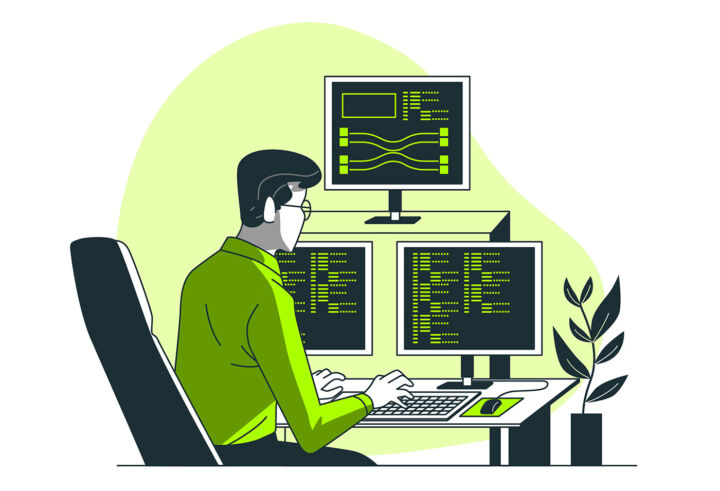- Es gibt eine einfache Möglichkeit, das gesamte Dokument in deine bevorzugte Sprache zu ändern: Markiere alle Dokumentinhalte mit Strg + A und ändere dann die Hauptsprache des Dokuments.
- Leider musst du das für jedes Dokument tun, und manchmal musst du es wiederholen.
- Word hat viele Ärgernisse, eines davon ist die automatische Umstellung des Dokuments auf US-Englisch, auch wenn der Text in einer anderen Sprache geschrieben ist.
Ich bin kein Office-Experte, aber für das, was ich tun muss, komme ich ganz gut zurecht. In letzter Zeit habe ich die Nase voll davon, dass Dokumente wieder auf US-Englisch umgestellt werden, obwohl ich sie auf meine Muttersprache Rumänisch eingestellt habe.
Erfahrene Fehler mit Word beim Versuch, eine Datei zu öffnen? Wir haben das Richtige für dich.
Warum ist das ärgerlich? Weil es sich auf Rechtschreibung und Grammatik auswirkt.
Ich habe mir Zeit genommen, um zu "recherchieren", was man tun kann, und das habe ich herausgefunden:
1. Die Spracheinstellungen von Microsoft Office sind eine Art Leitfaden, mehr nicht. Ich spreche von den Einstellungen, die in diesem Menü festgelegt sind: Datei - Optionen - Sprache.
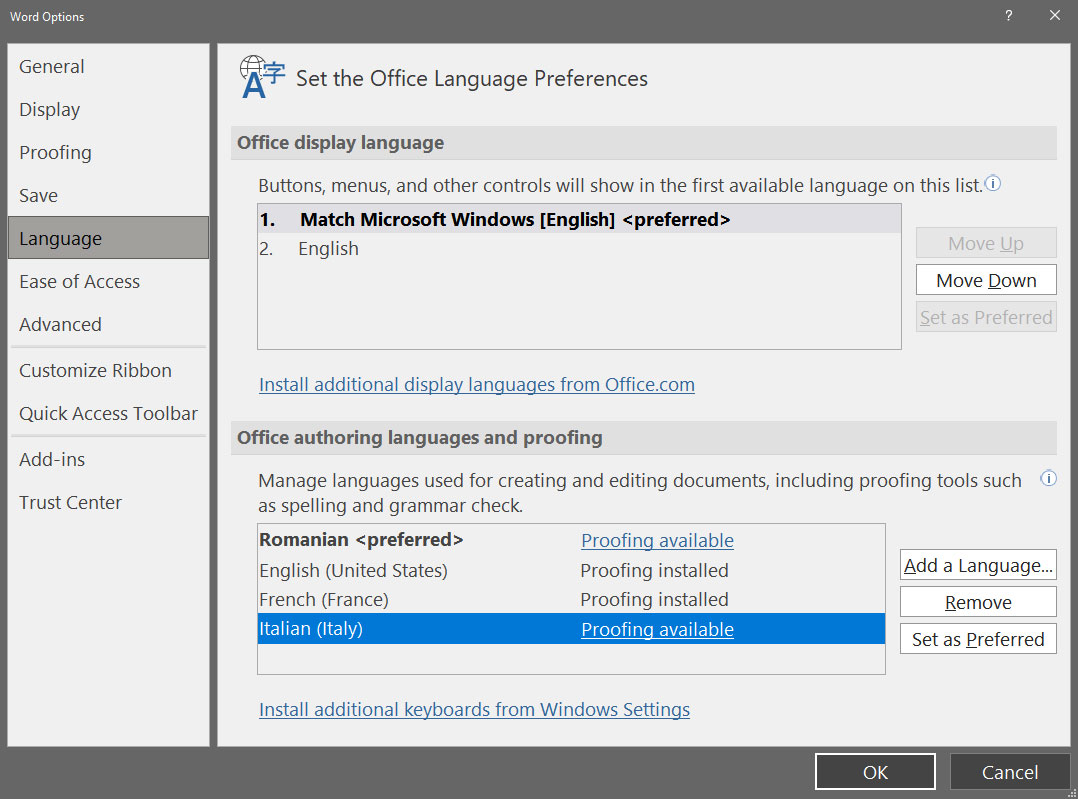
2. Jedes Dokument einzeln auf eine bestimmte Sprache einzustellen, indem du auf den Sprachnamen in der Statusleiste eines Dokuments klickst, funktioniert nicht.
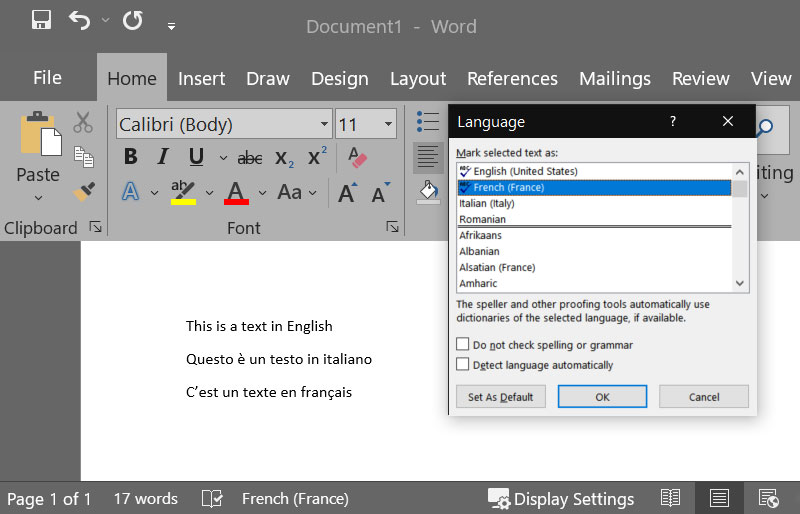
3. Der vorherige Punkt funktioniert nicht, weil du nur die aktuelle Cursorposition auf diese Sprache setzt. Ich kann nicht glauben, dass es wirklich so funktioniert.
4. Die automatische Spracherkennung ist ein Witz, sie funktioniert die meiste Zeit nicht.
Die Lösung
Auf der Grundlage dieser Erkenntnisse musst du:
1. Drücke Strg + A um das gesamte Dokument auszuwählen.
2. Klicke auf das Sprachenname in der Statusleiste des Dokuments.
3. Wähle die gewünschte Sprache und bestätige mit OK.
Hinweis: Das funktioniert 99% der Zeit, denn manchmal, wenn du neue Elemente einfügst, ändert sich die Cursorposition zurück ins US-Englische. Dann musst du das Ganze noch einmal machen. Wenigstens geht es schnell.
Lies auch über wie man einem Word-Dokument eine Signatur hinzufügt
Kennst du eine bessere, dauerhafte Lösung? Lass es mich wissen, denn dieses Problem nervt mich wirklich.